
In deze gedetailleerde handleiding wordt uitgelegd hoe u de Google Play Store op Android-smartphones en -tablets downloadt en installeert. En hoewel de meeste apparaten het al vooraf hebben geïnstalleerd, doen sommigen dat niet, zoals de Amazon Fire-tablet. We behandelen dat en nog veel meer om u te helpen de nieuwste software te krijgen.
Google werkt de app-winkel vrij vaak bij, voegt nieuwe functies toe of verbetert de gebruikersinterface. Het probleem is echter dat een deel weken achter elkaar wacht voordat het aankomt, of zelfs langer. Dit is niet noodzakelijk een slechte zaak, omdat de meeste functies hetzelfde zijn, maar we begrijpen dat we meteen de nieuwste versie willen hebben.
Lezen: 100 beste Android-apps om te downloaden
Enkele recente wijzigingen in de Google Play Store bevatten een knop Vernieuwen om te controleren op updates, verbeterde beveiligingshulpprogramma's en gemakkelijker lees-wijzigingslogboeken te lezen. Er zijn verschillende redenen om de Google Play Store handmatig te downloaden en te installeren. Wat ze ook zijn, hier is wat je moet weten en waar je het kunt krijgen.
Hoe de Google Play Store te downloaden en te installeren
Er zijn een paar verschillende stappen die u moet nemen om ervoor te zorgen dat u de juiste versie van Google Play heeft en dat deze daadwerkelijk wordt geïnstalleerd nadat u deze hebt gedownload. U moet onze instructies volgen en een beveiligingsfunctie heel snel uitschakelen, vervolgens downloaden en installeren. Het hele proces duurt minder dan 2-3 minuten.
Schakel Installaties uit onbekende bronnen in de instellingen in
De optie in de instellingen met het label "Onbekende bronnen" staat al jaren in Android. Alle telefoons worden geleverd met deze instelling uitgeschakeld, wat betekent dat gebruikers of apps niets kunnen installeren tenzij het rechtstreeks uit de Google Play Store komt. Het is een beveiligingsmaatregel die onze apparaten en hun inhoud veilig houdt.
U moet de optie Onbekende bronnen inschakelen, waarmee u een APK handmatig kunt installeren. Dat zijn de Android Package Kit-bestanden die nodig zijn om applicaties te installeren. Het klinkt technisch, maar het is extreem eenvoudig.
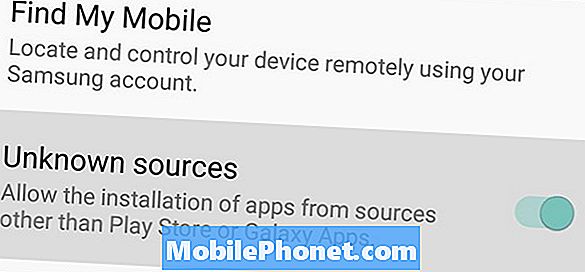
- Open de app-lade en klik op de app met de naam instellingen (of klik op het tandwielvormige pictogram in de pulldown-balk voor meldingen)
- Ga naar Veiligheid of Lockscreen & Security
- Zoek en schakel het in Onbekend bronnenvak of schakelaar
- Klik OK op de waarschuwing pop-up
Sommige Android-fabrikanten plaatsen deze optie in het tabblad 'Privacy' in de instellingen, dus als u het niet kunt vinden, kunt u het daar bekijken of de zoekknop boven aan de pagina gebruiken. We raden u ook aan dit uit te schakelen als we klaar zijn met het installeren van de Google Play Store om uw apparaat veilig te houden.
Controleer welke Google Play-versie u hebt geïnstalleerd
Vervolgens wil je snel zien welke versie van de Play Store je hebt, zodat je weet welke versie je moet downloaden en installeren.
- Open de Google Play Store
- Raak de drie lijnen linksbovenaan en scrol omlaag naar instellingen (of zoek Instellingen)
- Scroll naar beneden en controleer de Play Store-versie en build nummer
Vanaf nu zijn we in de Google Play Store-versie 8.1.29.S-alles. Afhankelijk van je apparaat heb je het misschien al. Houd er rekening mee dat extreem oude apparaten de nieuwste versie mogelijk niet ondersteunen. Dus als u Android 4.0 Ice Cream Sandwich nog steeds gebruikt, werkt de nieuwste versie mogelijk niet voor u.
Download het APK-bestand van de Google Play Store
Nu u heeft toegestaan dat het apparaat bestanden uit onbekende bronnen kan installeren en weet welke versie van de Play Store u gebruikt, kunt u de nieuwste versie downloaden. De populaire website XDA Developers heeft een continu bijgewerkte lijst met de nieuwste versie. We raden aan om alleen APK's te downloaden van vertrouwde bronnen zoals XDA-ontwikkelaars of grote Android-blogs.
- Download: Google Play Store v8.1.29.s-all (of de laatste versie)
- Klik op Ja om het bestand toch te downloaden als u een pop-up krijgt
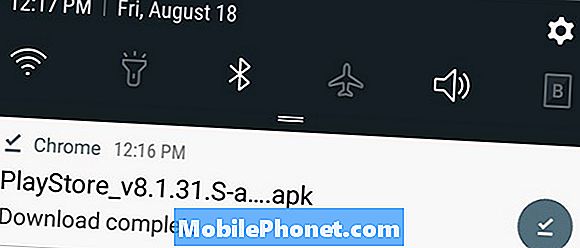
Installeer de Google Play Store
Vervolgens kunt u, afhankelijk van uw apparaat, eenvoudig op het downloadbestand klikken in de pulldownbalk voor meldingen en de Google Play Store installeren. Als u het op een computer hebt gedownload, gebruikt u een USB-kabel om het naar uw telefoon over te dragen. We raden u aan op de bovenstaande downloadlink op uw Android-apparaat te klikken om het uzelf wat gemakkelijker te maken.
- Druk op gedownload bestand getoond in de afbeelding hierboven
- Zodra het opent, selecteert u Installeren
- Raken Gedaan of Open en we zijn klaar
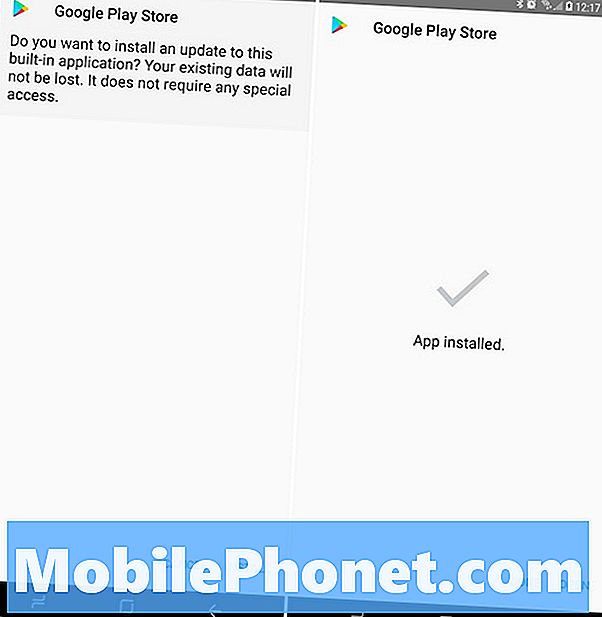
- Als u een ouder of niet-ondersteund apparaat gebruikt, hebt u mogelijk een bestandsverkenner nodig. We raden ES File Explorer aan
- Gebruik de bestandsverkenner om de Google Play Store-APK te vinden die u eerder hebt gedownload. Klik op Installeren of je ziet mogelijk iets met het label "Package Installer". Klik hierop.
- Ga akkoord met eventuele permissies als dat nodig is, druk op Installeren, en dat is alles.
Ga terug en schakel Onbekende bronnen installaties uit
Beter veilig dan sorry, toch? We raden u aan terug te gaan naar de beveiligingsinstellingen en de optie Unknown Sources uit te schakelen. Hierdoor blijft uw apparaat op de lange termijn veilig.
Installeer Google Play Store op Amazon Fire Tablet & anderen
De Amazon Fire-tabletopstelling is een van de populairste tablets op de markt. Ze hebben Google Play niet geïnstalleerd en vertrouwen op Amazon's app store. Als u Google's app store wilt downloaden, kunt u dit doen.
Zelfs de nieuwe Amazon Fire HD7 of Fire HD8 werkt met deze methode. Er is geen rooting of gek hacking vereist. Volg dezelfde stappen als hierboven vermeld voor onbekende bronnen. Download vervolgens alle bestanden van deze handleiding. Zodra u klaar bent, heeft u de Google Play Store op een Amazon-apparaat en vele anderen.
Laatste gedachten
Bijna alle grote Android-smartphones en tablets hebben de Google Play Store al geïnstalleerd en alle bestanden die nodig zijn om de nieuwste versie te krijgen. Dit betekent dat ditzelfde eenvoudige proces werkt voor bijna elk Android-apparaat dat u bezit. Download de nieuwste release en installeer deze zelf.
Sommige geïmporteerde apparaten uit China, Amazon-tablets en andere willekeurige apparaten zijn dat misschien niet. Als dat het geval is, moet u die afzonderlijke apparaatgidsen volgen om deze te verkrijgen. Veel succes en geniet van de miljoenen apps op Google Play.


![Windows Phone Twitter Client - Rowi 2.0 Beta Preview [Video] Windows Phone Twitter Client - Rowi 2.0 Beta Preview [Video]](https://a.mobilephonet.com/mobile/windows-phone-twitter-client-rowi-2.0-beta-preview-video.jpg)